

作者: Nathan E. Malpass, 最新更新: 2017年12月19日
“有没有办法为三星S7边缘进行联系恢复? 我不小心删除了我的三星S7 Edge上的一百多个联系人。 有什么方法可以恢复它们吗? 大部分都是我工作所需要的非常重要的联系人,所以我需要立即让他们回来。“
部分1。 三星S7 Edge中丢失的联系人部分2。 联系人通过Gmail恢复部分3。 联系人使用FoneDog Android数据恢复恢复三星S7 Edge视频指南:如何从Samsung S7 Edge恢复联系人部分4。 建议
失去你的联系人可能是你最糟糕的噩梦。 丢失联系人的方法有很多种,包括恶意的病毒攻击,Android崩溃,甚至是意外删除。 也有可能是你故意删除了一些,后来才意识到你仍然需要它们。
通常会在多年内收集联系人,因此需要花费大量时间和精力逐一收集人员的联系方式。 但是如果我们告诉你,你可以通过手机上的几个水龙头将它们取回来怎么办? 你看对了。 在您发生恐慌之前,请先尝试以下故障排除提示。
如果这两条建议对您不起作用,请继续阅读。 我们仍然有一些技巧。
如果您已将您的联系人与您的联系人同步 谷歌账户,您可以使用Gmail访问它们。 请注意,此方法确实存在一些限制,例如:
考虑到这些因素,如果您刚刚丢失了联系人,请继续使用此方法。
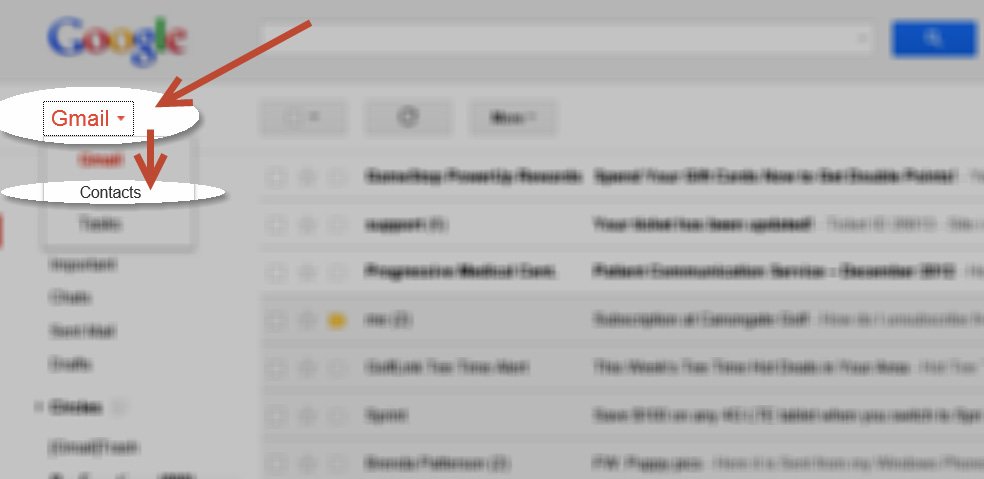
联系人从Gmail恢复
现在,如果我们以前的提示都不适合你, FoneDog Android数据恢复 将立即解决您的问题。 该数据恢复软件经过试用和测试。 事实上,它具有业内最高的数据恢复成功率。 还有一个适用于Windows计算机的版本和另一个适用于Mac的版本,因此您不必担心兼容性问题。
除了您的联系人,它还可以还原消息,图像,音频文件,文档等。 如果您碰巧有一些需要删除的照片,这正是您所需要的。
让我们开始吧,好吗?
将软件下载到您的计算机。 等待它安装。
启动软件并将Samsung S7 Edge连接到计算机。
 连接Samsung S7 Edge - Step1
连接Samsung S7 Edge - Step1
要使软件检测到您的手机,您需要启用USB调试。 这是如何做到这一点。
 允许USB调试 - Step2
允许USB调试 - Step2
该窗口将显示软件支持的文件类型。 从选择中选择 联系我们。 如果您希望软件也扫描它们,您也可以勾选其他文件类型的框。
点击 下一页 继续。
相关指南:
文本恢复:如何在Android上免费查看已删除的短信
文档恢复:恢复已删除的Excel文件的最简单方法
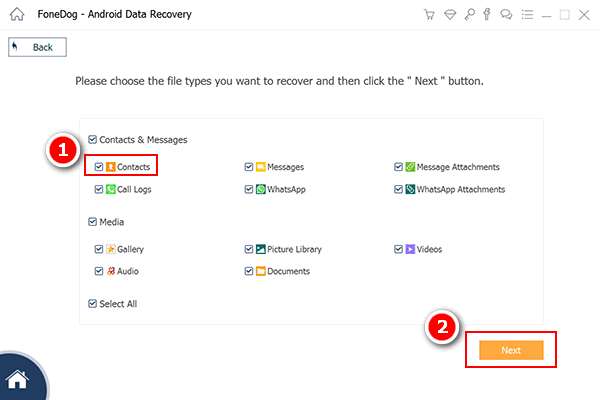 选择要在Samsung S7 Edge上扫描的联系人 - Step3
选择要在Samsung S7 Edge上扫描的联系人 - Step3
扫描的持续时间取决于软件需要查找的文件数。 可能需要几分钟时间。 但不要担心,你几乎就在那里!
扫描结束后,您将看到找到的文件列表。 在左侧,您将看到文件类别。 在右侧,您将看到特定文件。 点击 联系我们 查看所有找到的联系人。 看看它们并决定你需要保留哪些。 要标记它们以进行恢复,请勾选您选择的联系人旁边的框。
完成后,请选择 恢复。 将出现提示并要求您选择目标文件夹。 建议您在桌面上创建一个新文件夹以便于访问。 下载完成后,单击 打开文件夹 访问文件。 然后,您可以将文件拖动到手机,同时它仍然连接到计算机。
要将恢复的联系人与“联系人”应用合并,请打开应用>选择 更多 > 设置 > 导入/导出联系人 > 进口.
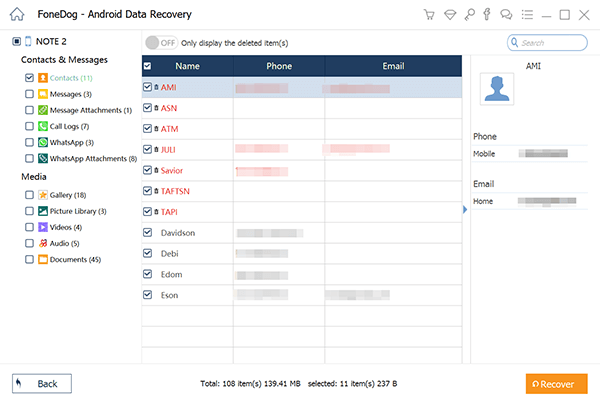 完成三星S7 Edge的联系人恢复 - Step4
完成三星S7 Edge的联系人恢复 - Step4
三星S7 Edge的联系人恢复从未如此简单。 确保在您的计算机上保留FoneDog Android Data Recovery。 不要卸载它,因为您可能需要再次使用它。 此外,您有权享受30天免费试用。 利用它。
如果您想确保永远不会丢失联系人,请立即备份您的联系人。 有2方法可以做到这一点。
通过Gmail备份
导出到SD卡
发表评论
评论
热门文章
/
有趣乏味
/
简单困难
谢谢! 这是您的选择:
Excellent
评分: 4.7 / 5 (基于 61 评级)